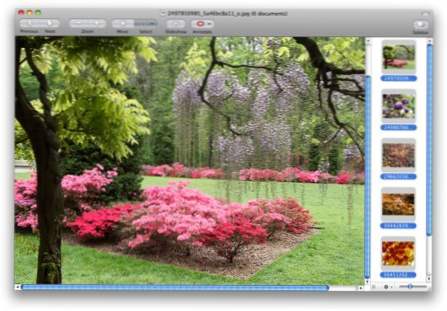
Al utilizar la aplicación Preview en OS X, es muy sencillo cambiar el tamaño de una gran cantidad de imágenes en tu mac a la vez. Esto ha sido probado en todas las versiones actuales de OS X.
Digamos que desea almacenar algunas fotos de sus amigos y familiares, pero primero debe cambiar su tamaño. Cambiar el tamaño de todas estas fotos manualmente sería muy doloroso. Sin embargo, en lugar de cambiar el tamaño de cada foto una a la vez, es posible cambiar el tamaño de todas ellas a la vez utilizando la aplicación Vista previa. Al redimensionarlos en un solo lote, los hará de manera muy eficiente.
1. Seleccione las imágenes deseadas.
2. Haga clic y arrastre las imágenes seleccionadas al Avance icono en su muelle. Es mejor usar copias y no los archivos originales en caso de que no esté satisfecho con las conversiones. Si la aplicación de vista previa no está en su dock, simplemente ejecute la aplicación primero para que aparezca. Alternativamente, simplemente seleccione todas las imágenes, haga clic con el botón derecho y luego seleccione Abrir con -> Preview.app.
3. Cuando se abra la Vista previa, haga clic en la barra lateral y luego presione Tecla de comando + A para seleccionar todas las miniaturas en la barra lateral. Alternativamente, puede hacer clic y arrastrar para seleccionar todas las miniaturas.
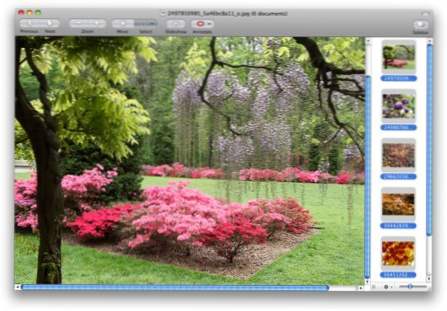
4. Vaya al menú Vista previa, haga clic en Herramientas y seleccione Ajustar el tamaño.

5. Ingrese el tamaño deseado.
6. Haga clic en Aceptar.
7. Guarde las imágenes redimensionadas. Antes de Lion, puedes hacer clic Expediente y seleccione Salvar a todos. Como a OS X Lion no le gusta guardar, en Lion seleccionará Guardar una versión en lugar.

